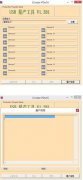最近需要用到FTP传输文件的功能,需要使用FTP发送文件到文件服务器,花时间学习一下,以往对于FTP用的较少,传输文件数据较多的方式是加载文件到内存然后采用TCP或者UDP传输。
FTP简介以下是百度百科的说明,FTP以协议的方式实现文件的安全操作,不仅仅是简单的文件传输;使用FTP协议,可以远程实现文件服务器的管理
文件传输协议(File Transfer Protocol,FTP)是用于在网络上进行文件传输的一套标准协议,它工作在 OSI 模型的第七层, TCP 模型的第四层, 即应用层, 使用 TCP 传输而不是 UDP, 客户在和服务器建立连接前要经过一个“三次握手”的过程, 保证客户与服务器之间的连接是可靠的, 而且是面向连接, 为数据传输提供可靠保证。
FTP允许用户以文件操作的方式(如文件的增、删、改、查、传送等)与另一主机相互通信。然而, 用户并不真正登录到自己想要存取的计算机上面而成为完全用户, 可用FTP程序访问远程资源, 实现用户往返传输文件、目录管理以及访问电子邮件等等, 即使双方计算机可能配有不同的电脑操作系统和文件存储方式。
我一直想找能够使用C++开发FTP服务端的开发库,但是找了半天没有发现,仅仅发现了FileZilla Server的源码,比较复杂,不是简单的开发库能够实现的,最终确认,可以使用现有的一些FTP服务端软件实现,目前主要的FTP软件有:
serv-u:商用FTP服务器,功能强大,技术支持xlightServ-U FTP Server,是一种被广泛运用的FTP服务器端软件,支持3x/9x/ME/NT/2K等全Windows系列。可以设定多个FTP服务器、限定登录用户的权限、登录主目录及空间大小等,功能非常完备。 它具有非常完备的安全特性,支持SSL FTP传输,支持在多个Serv-U和FTP客户端通过SSL加密连接保护您的数据安全等。
FileZilla ServerXlight FTP服务器是非常容易使用的FTP服务器。 为了保证高性能,FTP服务器全部用C语言写成,服务器运行时占用很少的 系统资源 。它具有高效网络算法,在大量用户情况下, 可以充分利用FTP服务器带宽, 能够轻松处理数千用户的同时下载。
Windows自带的IIS FTP服务器使用Windows自带的IIS搭建FTP服务区1. 什么是IISFileZilla是一个免费开源的FTP软件,分为客户端版本和服务器版本,具备所有的FTP软件功能。可控性、有条理的界面和管理多站点的简化方式使得Filezilla客户端版成为一个方便高效的FTP客户端工具,而FileZilla Server则是一个小巧并且可靠的支持FTP&SFTP的FTP服务器软件。
2. 打开IIS和FTP服务IIS(Internet Information Server,互联网信息服务)是一种Web服务组件,其中包括Web服务器、FTP服务器、NNTP服务器和SMTP服务器,分别用于网页浏览、文件传输、新闻服务和邮件发送等方面,它使得在网络(包括互联网和局域网)上发布信息成了一件很容易的事。
2.1“Win+R”打开“运行”窗口,输入“control”,确定,打开控制面板;
2.2 控制面板选择“程序和功能”,打开“程序和功能”页面,选择“启用或关闭Windows功能”,打开“Windows功能页面”
2.3 在“Windows功能”页面,选中IIS和IIS FTP服务器相关选项,这一步可能需要安装功能,时间可能较长
这个页面有个TFTP客户端,这是是啥:参考:https://www.jianshu.com/p/da2ba8eb8ef2TFTP(Trivial File Transfer Protocol, 简单文件传输协议)
是 TCP/IP 协议族中的一个用来在客户端与服务器之间进行简单文件传输的协议。 TFTP 是一个传输文件的简单协议,通常使用 UDP 协议而实现,但 tftp 并没有要求实现的具体协议,在特殊需求的场合可以用tcp 实现。此协议设计的时候是进行小文件传输的。因此它不具备通常的 FTP 的许多功能,它只能从文件服务器上获得或写入文件,不能列出目录,不进行认证,它传输 8 位数据。传输中有三种模式:netascii,这是 8 位的 ASCII 码形式,另一种是octet,这是 8 位源数据类型;最后一种 mail 已经不再支持,它将返回的数据直接返回给用户而不是保存为文件。
2.4 浏览器地址栏输入:localhost,验证IIS是否打开成功
3.1 在windows状态栏左下搜索处,搜索IIS,选择IIS管理器,打开IIS管理器页面
3.2 右键“网站”,选择“添加FTP站点”,打开“添加FTP站点”页面,填写FTP站点名称和FTP内容目录的物理路径,即服务端默认的FTP路径,点击下一步
3.3 进入“绑定和SSL”设置,IP地址处我们先用默认的,不知道这是不是默认使用127.0.0.1作为地址,端口21应该是FTP服务端默认的端口,不修改;SSL先选择“无SSL”,我还不太懂SSL怎么使用。。。点击下一步。
3.4 “身份验证和授权信息”页面,先选中“匿名”和“基本”;授权选择“所有用户”,权限全选,先验证FTP是否成功开启,点击完成按钮,完成了FTP站点的添加
3.5 打开防火墙的FTP服务器限制
3.5 验证FTP服务是否安装成功
方法一:在FTP目录中添加测试文件,在资源管理器地址栏输入:ftp://127.0.0.1:21,直接打开了FTP目录,成功!
方法二:在浏览器地址栏输入ftp://127.0.0.1:21